Ustawienia kamery – Exacq exacqVision Pro User Manual Instrukcja Obsługi
Strona 30
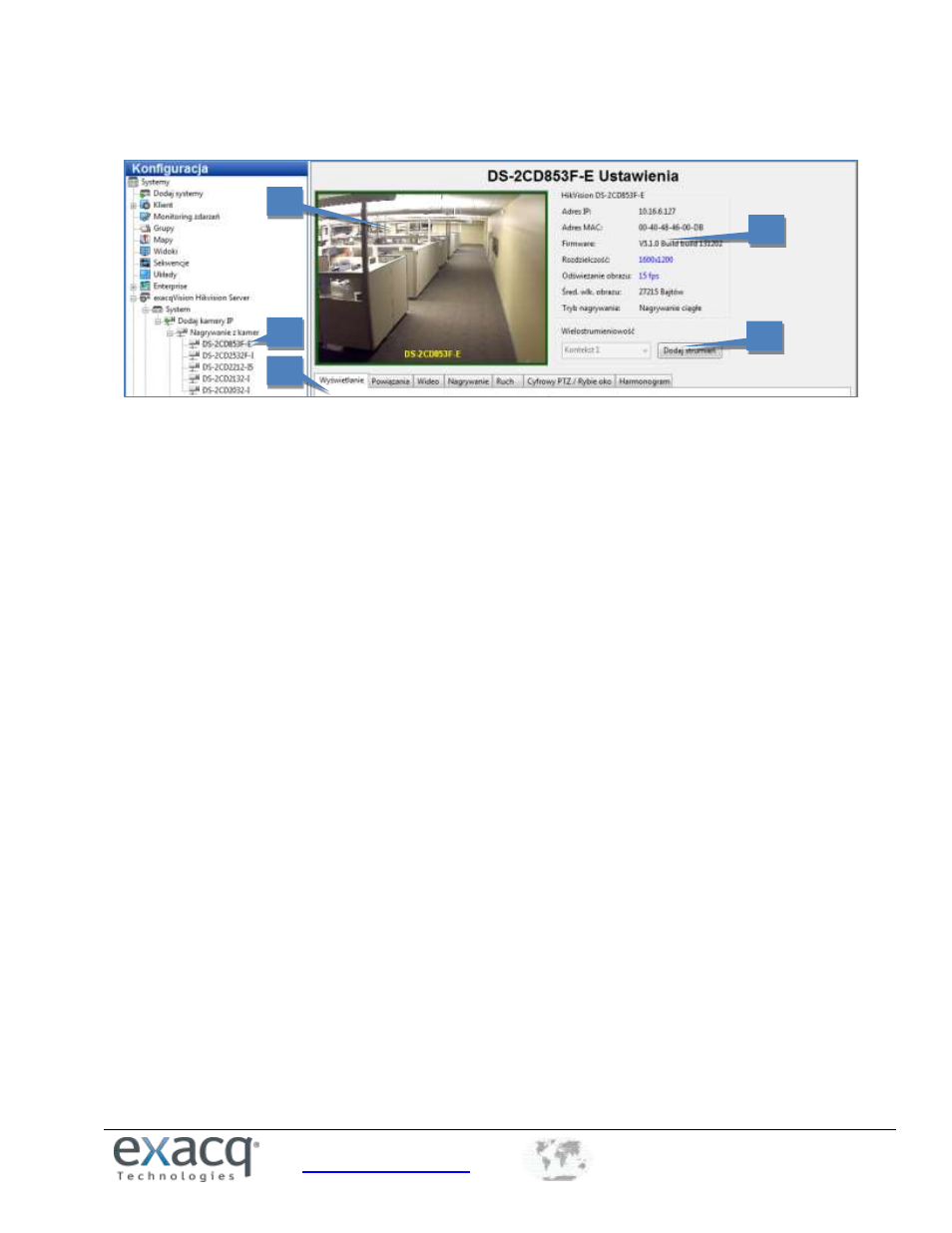
+1.317.845.5710
+44.1438.310163
+48 224878486
USA (Zarząd Korporacji)
Europa/Bliski Wschód/Azja
Polska
30
Ustawienia kamery
Na stronie Ustawienia kamery dokonuje się konfiguracji ustawień pojedynczych kamer analogowych oraz IP, jak na
przykład: nazwa kamery, wyświetlacz ekranowy, ustawienia PTZ, ustawienia wideo, jakość nagrywania oraz maski ruchu
i wideo. Ta strona jest podobna dla kamer IP oraz analogowych, ale niektóre opcje mogą być niedostępne w zależności od
typu kamery, którą konfigurujesz. Na tej stronie dostępne są następujące informacje i ustawienia:
1. Na drzewie konfiguracji wybierz kamerę, której ustawienia mają być modyfikowane.
2. W oknie podglądu wideo zostanie wyświetlone wideo na żywo z wybranej kamery.
3. Zostaną wyświetlone podstawowe informacje o kamerze.
4. Opcja Wielostrumieniowość (niedostępna w exacqVision Start) pojawia się tylko w przypadku kamer z obsługą
wielu strumieni. Pozwala na utworzenie strumieni z różnymi ustawieniami wideo lub regionów zainteresowania
z pola widzenia jednej kamery. Na przykład możesz chcieć ograniczyć rozdzielczość wyświetlania dla klientów
zdalnych, przy wyświetlaniu obrazu z tej samej kamery w wysokiej jakości dla klientów lokalnych. Każdy strumień
może mieć własne harmonogramy nagrywania, reguły przechowywania i wyzwalacze zdarzeń.
Każda kamera ma inny limit liczby strumieni, które mogą być dodane. Lista rozwijalna pokazuje następny
dostępny numer kontekstu (strumienia). Kliknij Dodaj strumień aby nazwać nowy kontekst. Możesz następnie
zmienić ustawienia jakości strumienia lub zmodyfikować jego sekcję Przycinanie okna (wyjaśnione później), aby
utworzyć obszar zainteresowania.
Kamera skonfigurowana do wielostrumieniowości będzie wymieniona z przyciskiem plus na drzewie konfiguracji.
Kliknij przycisk plus, aby wyświetlić wszystkie strumienie skonfigurowane na kamerze. Na drzewie kamer trybu
Na żywo strumień z wybranym obszarem zainteresowania będzie pokazany jako osobna kamera. Strumień
z innymi ustawieniami wideo będzie wymieniony jako podrzędny, natomiast nadrzędny będzie oznaczony żółtą
gwiazdką (przejdź do rozdziału Przegląd strony na żywo, aby zobaczyć przykład). Aby usunąć strumień zaznacz go
na drzewie kamer i kliknij Usuń strumień.
5. Reszta ustawień kamery została pogrupowana i umieszczona w osobnych zakładkach. Szczegółowy opis jest
dostępny w kolejnych sekcjach.
2
3
5
1
4